Edge er den nye webbrowser fra Microsoft til sit nye Windows 10-operativsystem. Edge-browseren har fået nye funktioner og muligheder med hver større opdatering til Windows 10, men mangler stadig et par funktioner, som du ser i andre etablerede browsere.
I årsdagen opdatering (1607) og tidligere versioner af Windows 10 kunne vi kun importere favoritter / bogmærker til Edge-browseren. Edge-browseren gav ikke mulighed for at eksportere favoritter / bogmærker.
Indtil nu måtte brugerne stole på tredjepartsværktøjer til at eksportere bogmærker eller favoritter gemt i Edge browser. Nogle browsere tilbyder mulighed for automatisk at importere bogmærker fra Edge, men funktionen virker ikke altid.
Eksporter kantfavoritter til Firefox og Chrome
Begyndende med Windows 10 build 14926 understøtter Microsoft Edge eksporterende favoritter eller bogmærker til en HTML-fil. Det betyder, at du nu nemt kan eksportere Edge-bogmærker eller favoritter til Google Chrome, Firefox, Opera og andre populære webbrowsere. Dette betyder også, at du nu kan sikkerhedskopiere dine Edge browser-favoritter før geninstallere Edge eller geninstallere din Windows 10.
Eksporter favoritter fra Microsoft Edge i Windows 10
Udfør nedenstående anvisninger for at eksportere Edge-favoritter til Google Chrome, Firefox eller Opera-browseren.
Trin 1: Åbn Microsoft Edge-browseren. Klik på ikonet More (se billedet nedenfor), og klik derefter på Indstillinger .

Trin 2: Under Favorites sektionen skal du klikke på Se favoritindstillinger .
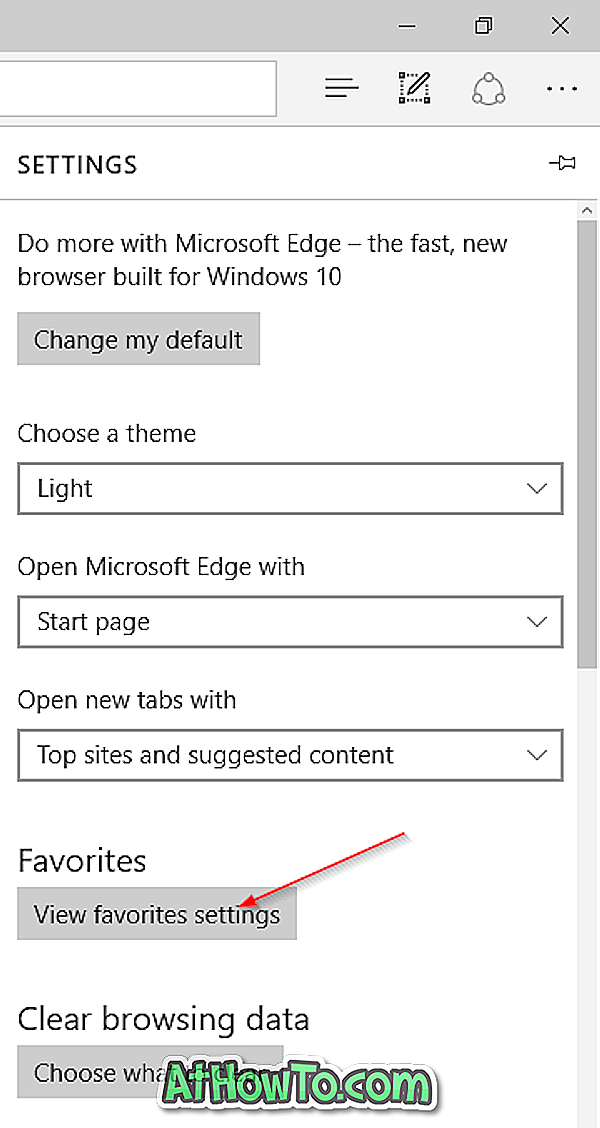
Trin 3: Klik på Eksporter til fil under Import eller eksport af en fil for at åbne Gem som dialog. Vælg en placering for at gemme HTML-filen, der indeholder dine Edge-favoritter eller bogmærker, og klik derefter på Gem knappen.
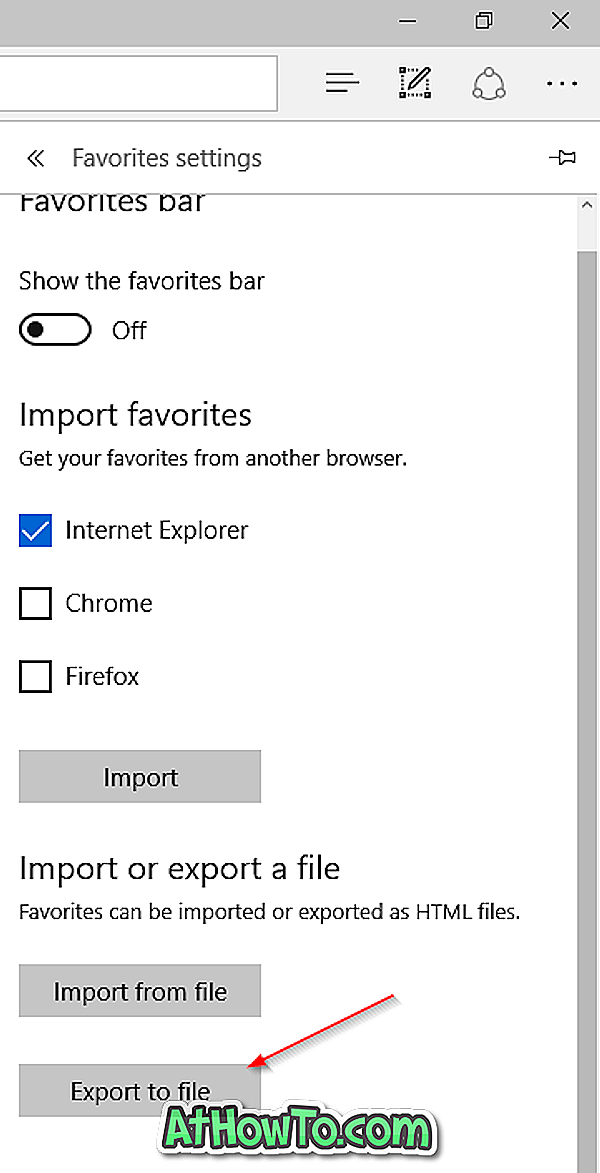
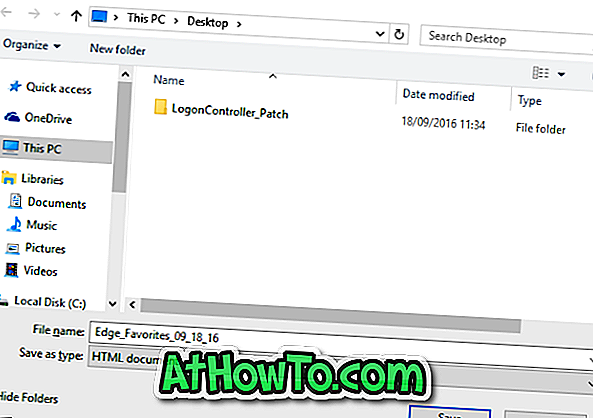
BEMÆRK: Hvis du ikke kan se Importer eller eksporter en filsektion, skyldes det, at du ikke kører 14926 eller senere. Du kan tjekke dit Windows 10 build nummer ved at skrive Winver.exe i Start menu søgning og derefter trykke Enter.
Trin 4: Start din Google Chrome eller Mozilla Firefox browser. På Firefox skal du klikke på Bogmærker- menuen og derefter klikke på Vis alle bogmærker eller blot bruge Ctrl + Skift + B-genvej til at åbne Bogmærker bibliotek.
I din Firefox- browser skal du klikke på Importer og sikkerhedskopiering, klikke på Importer bogmærker fra HTML, vælg HTML-bogmærkefilen, der indeholder eksporterede bogmærker fra Edge, og klik derefter på Åbn for at importere alle bogmærker.
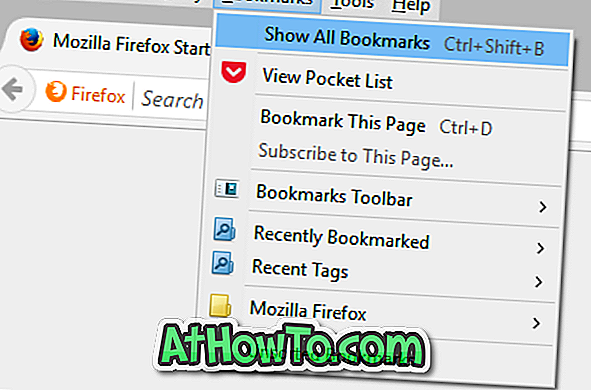
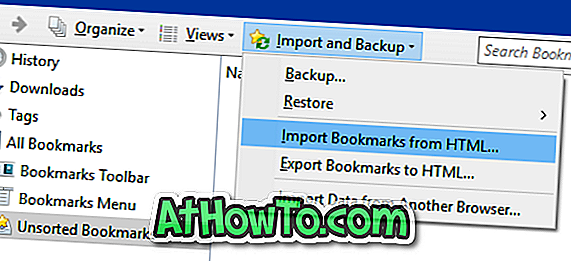
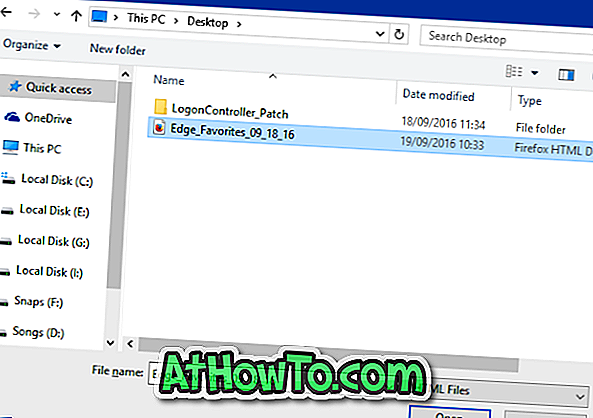
På en ny fane i Chrome- browseren skal du skrive krom: // indstillinger og derefter trykke på Enter-tasten for at åbne siden Indstillinger.
Klik på Import-bogmærker og indstillinger- knappen, vælg Bogmærker HTML-fil, klik på Vælg fil, vælg HTML-fil, der indeholder Edge bogmærker / favoritter, og klik derefter på Åbn- knap. Det er det!
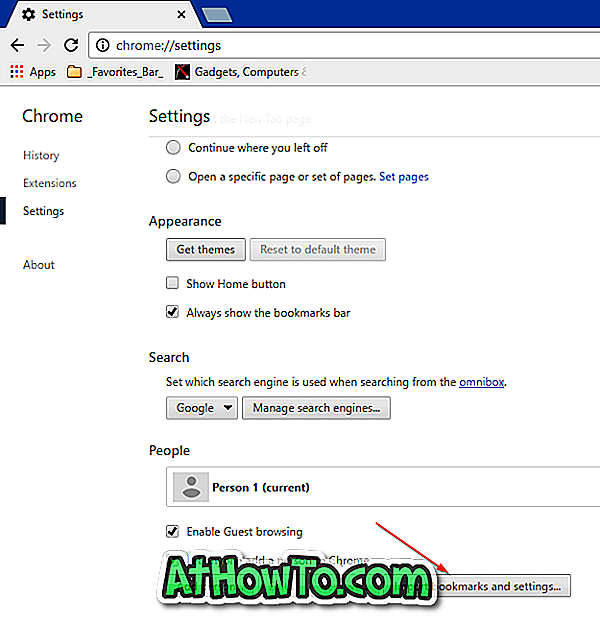
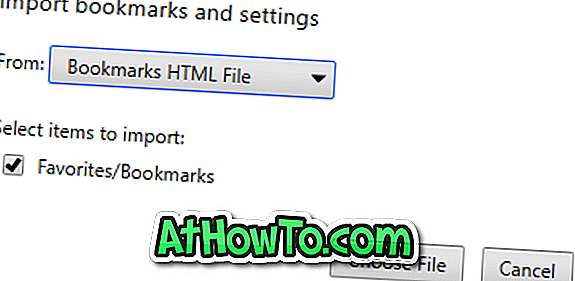
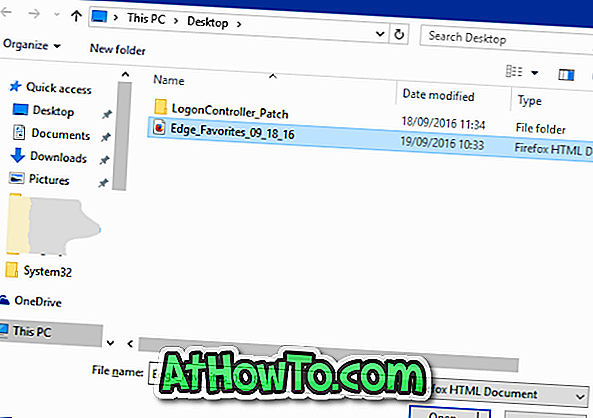
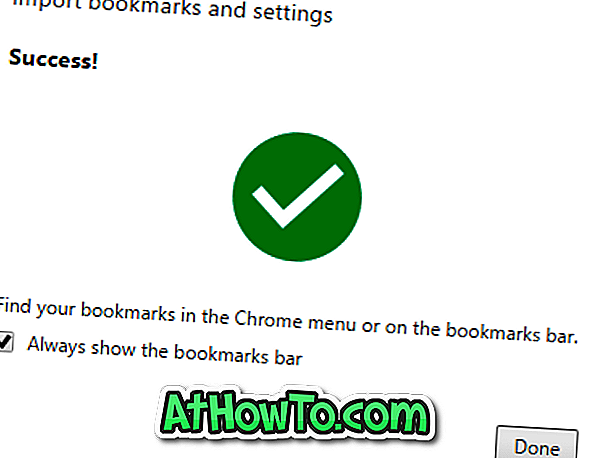
Glem ikke at gennemgå vores adgangskoder, der er gemt i Edge-browseren, og hvordan du ændrer standard downloadlokaliteten i Edge-browseren.














